- Autor Abigail Brown [email protected].
- Public 2024-01-07 19:05.
- Última modificação 2025-01-24 12:20.
Os programas de software de desfragmentação são ferramentas que organizam os bits de dados que compõem os arquivos em seu computador para que sejam armazenados mais próximos. Isso permite que seu disco rígido acesse os arquivos mais rapidamente.
A desfragmentação, em outras palavras, pode ajudar a melhorar o desempenho do seu computador, tornando a leitura de arquivos mais eficiente, graças ao fato de que todas as pequenas peças que compõem um único arquivo estão próximas umas das outras.
Todas as versões do Windows incluem um programa de desfragmentação integrado, que classificamos nesta lista. No entanto, na maioria dos casos, um programa dedicado, como qualquer um dos outros listados aqui, fará um trabalho melhor.
Incluímos apenas freeware nesta lista. Em outras palavras, apenas programas de desfragmentação totalmente gratuitos - sem shareware, trialware, etc. Se um desses programas começou a carregar, por favor nos avise.
Desfragmentador

Do que gostamos
- Defrags podem ser executados automaticamente em uma programação
- Pode executar uma desfragmentação durante a reinicialização
-
Você pode desfragmentar arquivos e pastas específicos
- Os dados podem ser excluídos da desfragmentação
- Pode ser executado diretamente do Explorer
- Permite mover arquivos fragmentados menos usados para o final da unidade
- Uma versão portátil está disponível
Do que não gostamos
- Pode ser confuso se você não quiser lidar com todas as opções extras
- Não suporta desfragmentação ociosa
- Nenhuma atualização desde 2018
A ferramenta Defraggler da Piriform é facilmente o melhor programa de software de desfragmentação gratuito que existe. Ele pode desfragmentar os dados ou apenas o espaço livre de uma unidade interna ou externa. Você também tem a opção de desfragmentar arquivos ou pastas específicos e nada mais.
O Defraggler pode executar uma desfragmentação de inicialização, verificar se há erros em uma unidade, esvaziar a Lixeira antes de desfragmentar, excluir determinados arquivos de uma desfragmentação, executar uma desfragmentação ociosa e mover seletivamente os arquivos menos usados para o final do drive para acelerar o acesso ao disco.
Defraggler também está disponível em uma versão portátil para flash drives.
Se a empresa Piriform parece familiar, você já deve estar familiarizado com o popular software gratuito CCleaner (limpeza do sistema) ou Recuva (recuperação de dados).
O Defraggler pode ser instalado no Windows 11, 10, 8, 7, Vista e XP.
Desfragmentação Inteligente
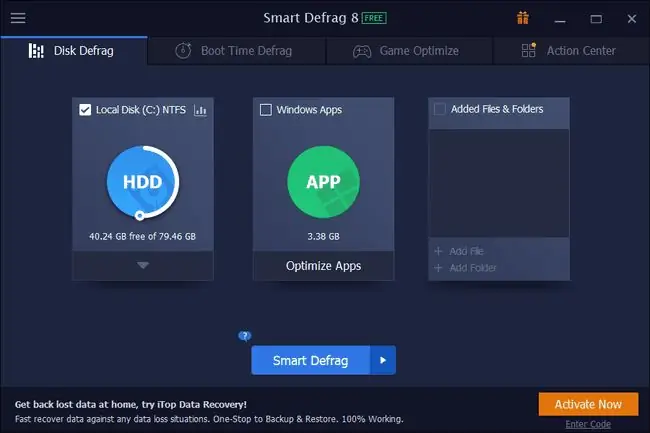
Do que gostamos
- Irá executar uma desfragmentação automaticamente em uma programação
- Uma desfragmentação pode ser executada enquanto o computador está inicializando
- Os arquivos que você acessa com frequência podem ser movidos para partes mais rápidas da unidade
- Uma versão portátil está disponível
- Pode limpar a unidade antes da desfragmentação para acelerá-la
- Muitas opções para pós-desfragmentação, como reiniciar
-
Exclusões podem ser aplicadas à desfragmentação
Do que não gostamos
- Alguns dos recursos só podem ser usados se você pagar
- Não é possível desfragmentar automaticamente quando o computador está ocioso
- A instalação pode tentar instalar outro programa
Smart Defrag é ótimo quando se trata de agendar uma desfragmentação automática, pois existem algumas configurações avançadas muito específicas.
Suporta a execução de uma desfragmentação programada, bem como o uso de desfragmentação de tempo de inicialização para remover fragmentos de arquivos bloqueados.
A Desfragmentação Inteligente também pode excluir arquivos e pastas de uma desfragmentação/análise, substituir o Desfragmentador de Disco do Windows, desfragmentar apenas os Aplicativos Metro do Windows e ignorar a desfragmentação de arquivos acima de um determinado tamanho de arquivo.
Também está incluído um recurso que remove arquivos indesejados no Windows e no Internet Explorer. Ele também limpa arquivos de cache em outras partes do Windows que podem ajudar a acelerar uma desfragmentação.
Os usuários do Windows 11, 10, 8, 7, Vista e XP podem instalar e usar o Smart Defrag.
Auslogics Disk Defrag
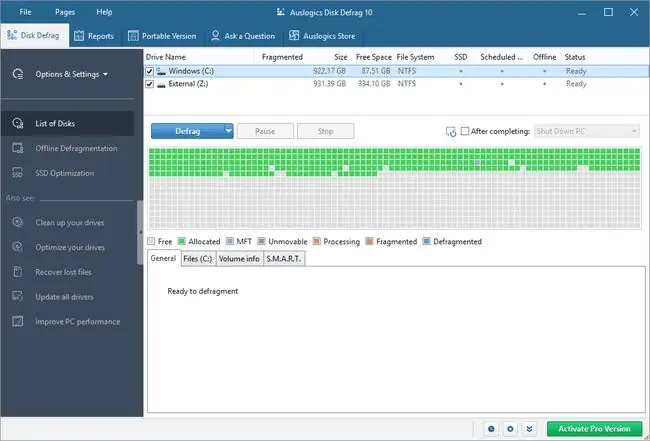
Do que gostamos
- Gratuito para uso pessoal e comercial
- Atualiza frequentemente
- Arquivos e pastas podem ser excluídos de uma desfragmentação
- Arquivos importantes do sistema podem ser movidos para a parte mais rápida da unidade
- Permite desativar os anúncios
Do que não gostamos
- Os desfragmentadores de inicialização não estão disponíveis gratuitamente
- Não é possível mover arquivos personalizados para o final do disco rígido
- Tenta instalar vários programas não relacionados durante a configuração
- O agendamento não é gratuito
Com o Auslogics Disk Defrag, os arquivos do sistema, que normalmente são arquivos comumente usados, podem ser configurados para serem movidos para áreas mais rápidas de um disco para melhorar os tempos de inicialização e o desempenho geral do sistema.
Você também pode verificar se há erros em uma unidade com chkdsk e excluir arquivos/pastas de uma desfragmentação.
É oficialmente suportado no Windows 10, 8 e 7, mas também será executado no Windows 11.
Puran Defrag
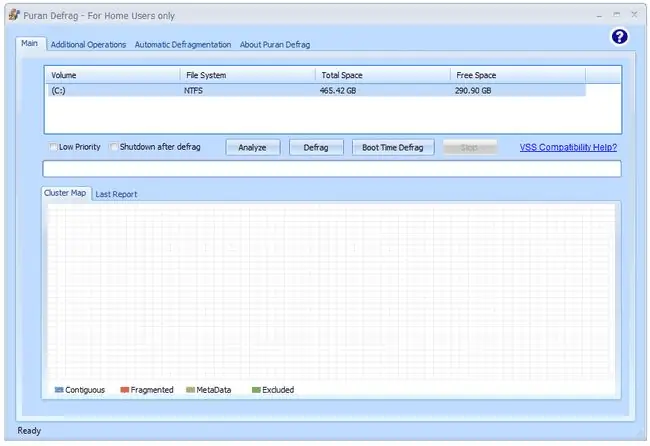
Do que gostamos
- Pode desfragmentar quando o computador está ocioso
- Capaz de mover arquivos comumente usados para a parte mais rápida do disco rígido
- Suporta desfragmentação agendada
- Inclui uma opção para executar uma desfragmentação durante a inicialização
- A desfragmentação pode começar a partir do nível de arquivo/pasta
- Também pode verificar se há erros no disco rígido
Do que não gostamos
- Não mostra todos os arquivos fragmentados (somente os 10 primeiros)
- Não existe uma opção portátil
- A instalação pode tentar instalar outro programa
- Os resultados após a análise da unidade são difíceis de ler
- Desfragmentações de espaço livre não podem ser executadas manualmente (somente agendadas)
- Uma atualização não é lançada desde 2016
Puran Defrag apresenta um otimizador personalizado chamado Puran Intelligent Optimizer (PIOZR) para mover de forma inteligente arquivos comuns para a borda externa de um disco para acelerar o acesso a esses arquivos.
Como alguns dos outros programas desta lista, este pode desfragmentar arquivos e pastas a partir do menu de contexto do Windows Explorer, excluir arquivos/pastas personalizadas antes que uma desfragmentação seja iniciada e executar desfragmentações de inicialização.
Existem opções de agendamento muito específicas disponíveis no Puran Defrag, como executar uma desfragmentação automática a cada tantas horas, quando o sistema fica ocioso ou quando o protetor de tela é iniciado.
Agendamentos específicos também podem ser configurados para desfragmentação de tempo de inicialização, como executá-lo na primeira inicialização do computador do dia, no primeiro dia da semana ou na primeira vez que seu computador inicializar todo mês.
Uma coisa que não gostamos nessa ferramenta é que ela tenta instalar programas adicionais durante a configuração.
É compatível com Windows 10, 8, 7, Vista, XP e Windows Server 2008 e 2003.
Disk SpeedUp
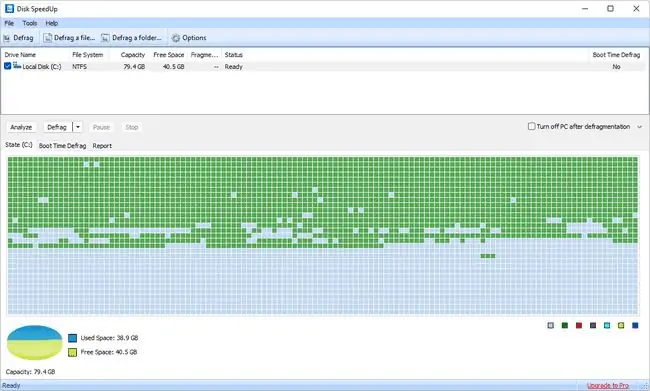
Do que gostamos
- Muitas configurações de desfragmentação que você pode ajustar
- Pode desfragmentar quando o computador está inativo
- As exclusões podem ser configuradas para não serem desfragmentadas
- Defrags podem ser executados enquanto o computador está inicializando
- Arquivos que você não usa com frequência podem ser movidos para as partes mais lentas do disco
- Permite configurar uma programação de desfragmentação
Do que não gostamos
- Não se integra ao Explorer para facilitar a desfragmentação de arquivos/pastas
- Talvez tente instalar outro programa durante a configuração
Disk SpeedUp é outro programa de desfragmentação gratuito que pode desfragmentar não apenas discos rígidos inteiros, mas também arquivos e pastas individuais. Você também pode executar uma desfragmentação automática quando o sistema estiver ocioso por um determinado número de minutos.
Este programa tem configurações muito específicas. Por exemplo, você pode desabilitar a desfragmentação se os arquivos tiverem fragmentos menores que 10 MB, mais de três fragmentos e maiores que 150 MB. Todos esses valores podem ser personalizados.
Você também pode configurar esta ferramenta de desfragmentação para mover automaticamente arquivos grandes, não utilizados e/ou de um determinado formato para o final da unidade, de modo que os mais usados e menores fiquem no início, melhorando os tempos de acesso.
Além do acima, Disk SpeedUp pode excluir arquivos e pastas de uma desfragmentação de todo o sistema, executar uma desfragmentação de inicialização, desligar o computador quando uma desfragmentação for concluída e executar desfragmentações/otimizações em uma ou mais unidades em uma programação diária/semanal/mensal.
Este programa foi desenvolvido para Windows 11, 10, 8, 7, Vista e XP
Disk SpeedUp pode tentar instalar outros programas Glarysoft durante a instalação, mas você pode facilmente desmarcar qualquer coisa que não queira.
Toolwiz Smart Defrag
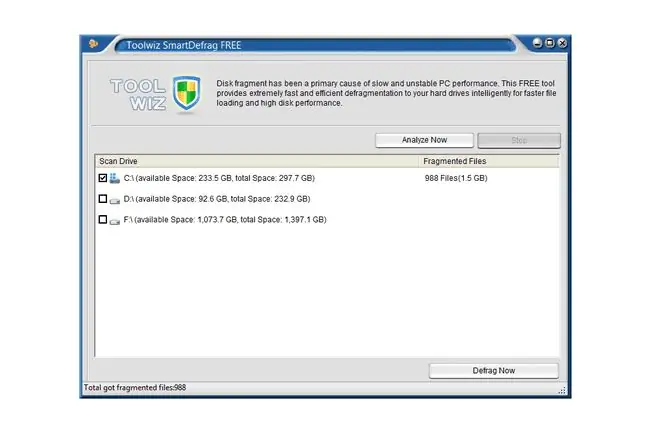
Do que gostamos
- Interface muito simples e fácil de usar
- Mostra quantos arquivos estão fragmentados
- Move os arquivos para as partes mais lentas da unidade para acelerar o acesso a outros arquivos
Do que não gostamos
- Muito desatualizado; não é atualizado desde 2015
- Não suporta desfragmentação agendada
- Não mostra o nível de fragmentação em toda a unidade
- Não consigo personalizar nada
- Pode não funcionar para você no Windows 11/10
Toolwiz Smart Defrag é um pequeno programa que instala rapidamente e tem uma interface impecável e mínima. Ele afirma ser 10 vezes mais rápido do que a ferramenta de desfragmentação padrão incluída no Windows e pode colocar arquivos compactados em uma parte diferente da unidade para acelerar o acesso a arquivos regulares.
Você pode ver o número de arquivos fragmentados de uma análise e executar uma desfragmentação muito rapidamente, embora não possa ver o nível de fragmentação que existe em uma unidade, nem programar desfragmentações para serem executadas em uma data posterior.
Embora seja bom ter um programa que não esteja cheio de botões e outras barras de ferramentas, às vezes também é lamentável. Por exemplo, não há recursos que você pode personalizar.
Se você estiver procurando por um programa que seja super simples de usar e que não esteja sobrecarregado com configurações ou botões confusos, este programa é absolutamente perfeito.
Este programa funciona oficialmente no Windows 7, Vista e XP. Conseguimos usá-lo muito bem no Windows 8 também.
O&O Defrag Free Edition
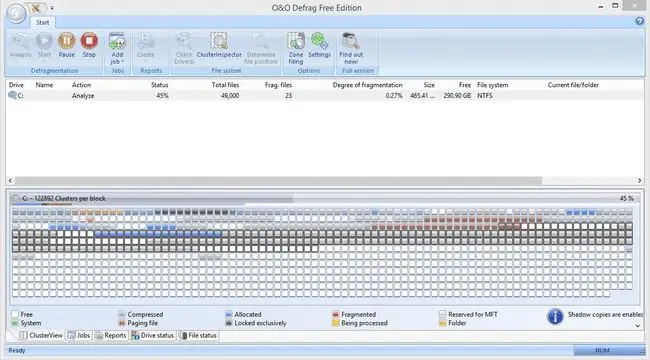
Do que gostamos
- Os desfragmentadores podem ser executados toda vez que o protetor de tela é ativado
- Suporta desfragmentação programada
- Desfragmentações programadas podem ser configuradas para não serem executadas se a fragmentação for muito baixa
- Os arquivos realmente grandes do ponto de restauração do sistema são movidos para partes mais lentas do disco para aumentar o desempenho de outros arquivos
- Produz relatórios de disco rígido extremamente detalhados
Do que não gostamos
- Não funciona com Windows 11, 10 ou 8
- Alguns recursos não são gratuitos, então você será solicitado a comprar a versão completa
- Não permite excluir arquivos da desfragmentação
- Não é possível desfragmentar discos rígidos removíveis
- Não é possível desfragmentar durante a inicialização
- A última atualização foi em 2020
O&O Defrag Free Edition possui uma interface organizada e fácil de usar. Ele suporta recursos comuns encontrados em softwares de desfragmentação semelhantes, como otimizar uma unidade, visualizar uma lista de todos os arquivos fragmentados e verificar se há erros na unidade.
Além de programar desfragmentações semanalmente, você também pode configurar o programa para iniciar uma desfragmentação automaticamente quando o protetor de tela for ativado.
Você pode, opcionalmente, executar um assistente de configuração rápida para configurar facilmente o agendamento ou otimizar imediatamente uma unidade.
Alguns recursos estão disponíveis apenas na versão paga, o que significa que às vezes você tentará ativar uma configuração apenas para ser informado de que não pode porque está usando a versão gratuita, o que pode ser irritante.
O&O Defrag Free Edition é compatível com Windows 7, Vista e XP. Testamos a versão mais recente em edições mais recentes do Windows, mas não conseguimos colocá-la em funcionamento.
UltraDefrag
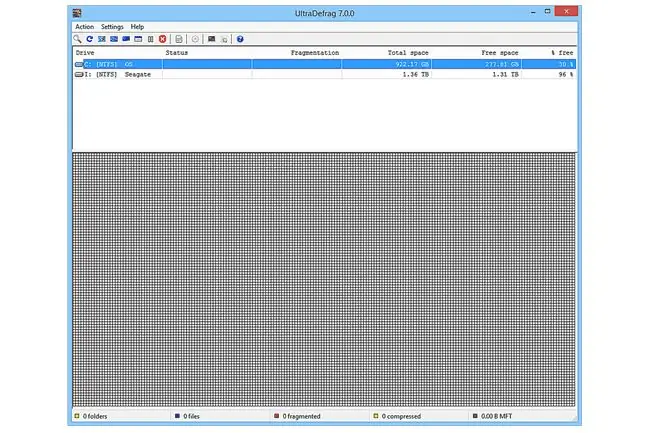
Do que gostamos
- Inclui opções avançadas, mas estão escondidas para iniciantes
- Pode verificar se há erros no disco rígido
- Desfragmenta discos rígidos internos e externos
- Permite desfragmentar arquivos e pastas individuais, não apenas HDDs inteiros
Do que não gostamos
- Mudanças avançadas requerem que você edite um arquivo de configuração
- Desfragmentações programadas são difíceis de ativar
- Atualizações infrequentes
UltraDefrag pode ser usado para usuários iniciantes e avançados - há recursos comuns que todos podem usar, mas também opções avançadas se você precisar fazer alterações específicas no programa.
Funções comuns como reparar, desfragmentar e otimizar unidades são tão simples quanto qualquer um desses outros programas. No entanto, se você deseja fazer alterações no programa em geral ou na opção de desfragmentação do tempo de inicialização, você precisa saber como manipular um arquivo BAT.
Deve funcionar bem no Windows 11, 10, 8, 7, Vista e XP.
MeuDesfragmentar
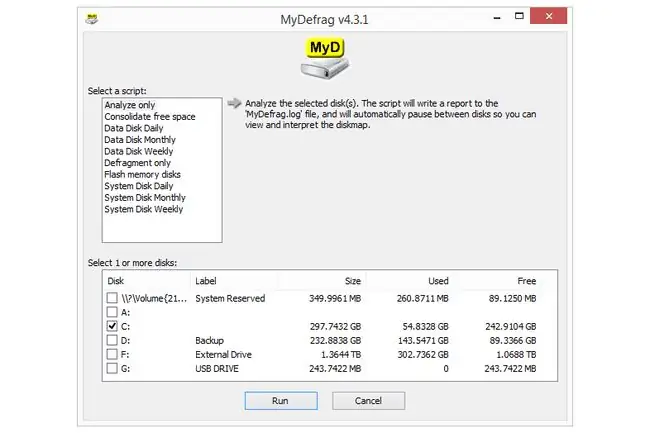
Do que gostamos
- Inclui muitas opções avançadas
- Funciona "fora da caixa" para pessoas que não querem personalizar nada
- A interface é muito simples e direta
- Capaz de desfragmentar drives removíveis e internos
Do que não gostamos
- Pode ser muito mais difícil de usar do que programas semelhantes
- Não funciona no Explorer como algumas ferramentas de desfragmentação
- Última atualização em 2010
MyDefrag (anteriormente JkDefrag) pode ser um programa de desfragmentação simples e bastante complexo, dependendo de suas necessidades.
Funciona carregando e executando scripts em uma ou mais unidades. Vários scripts são incluídos quando você o instala pela primeira vez, como desfragmentar em um cronograma, analisar uma unidade e consolidar o espaço livre. A instalação padrão é ótima para usuários comuns.
Usuários mais avançados podem construir seus próprios scripts personalizados, que podem realmente ser muito detalhados para personalizar profundamente a maneira como o MyDefrag funciona. Informações sobre como criar scripts podem ser encontradas no manual online.
MyDefrag não é atualizado desde 2010, por isso só suporta oficialmente Windows 7, Vista, XP, 2000, Server 2008 e Server 2003. No entanto, ainda funciona com versões mais recentes do Windows, como Windows 11, 10 e 8.
Desfragmentador de disco
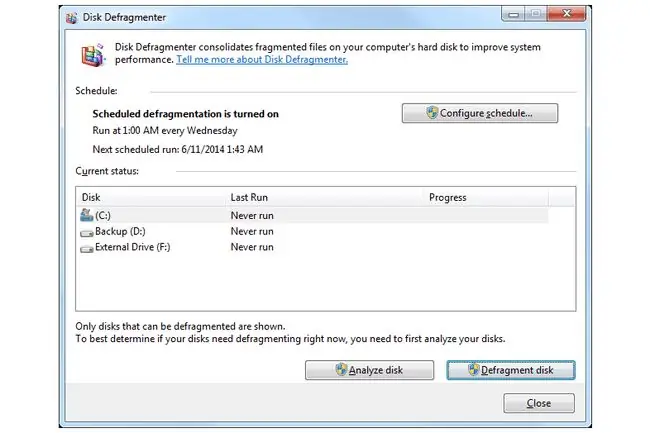
Do que gostamos
- Incorporado ao Windows; sem necessidade de instalação
- Fácil de usar
- Pode executar desfragmentações em um cronograma
- Desfragmenta drives internos e externos
Do que não gostamos
- Não é possível desfragmentar arquivos bloqueados (ou seja, sem opção de desfragmentação no tempo de inicialização)
- Encontrar o programa é diferente dependendo da sua versão do Windows
Disk Desfragmenter é o programa de desfragmentação que já existe no Windows, o que significa que você não precisa baixar nada para usá-lo. Você pode definir horários e desfragmentar discos rígidos internos e externos.
Muitos dos outros programas de desfragmentação desta lista têm muitas vantagens sobre este, como desfragmentação de tempo de inicialização e recursos de otimização.
Para usá-lo, abra-o nas Ferramentas Administrativas do Painel de Controle (chamadas Ferramentas do Windows no Windows 11). Para Windows 7 e versões anteriores do Windows, ele pode ser encontrado no menu Iniciar navegando até Todos os Programas > Acessórios > Ferramentas do sistema > Desfragmentador de disco.
Também está disponível na linha de comando com o comando defrag.
Baidu PC Faster's Disk Defrag
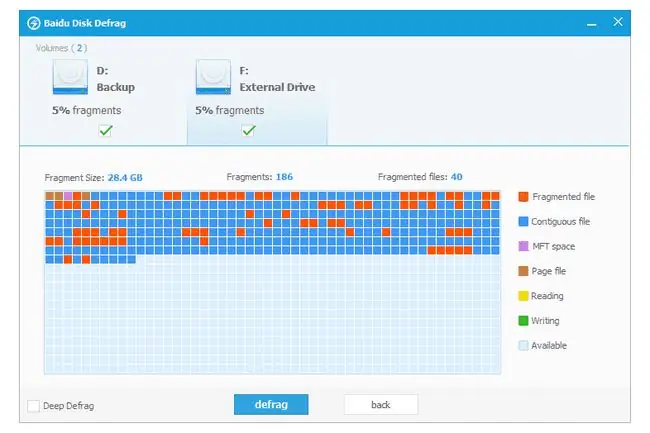
Do que gostamos
- Muito fácil de usar
- Desfragmenta drives internos e externos
- Pode desfragmentar várias unidades consecutivamente
- Inclui muitas outras ferramentas sem desfragmentação
Do que não gostamos
- F altam recursos padrão como agendamento
- Os outros mini programas incluídos são impressionantes se você precisar apenas da ferramenta de desfragmentação
- O programa não é mais atualizado
Baidu Disk Defrag é uma ferramenta fornecida pelo Baidu PC Faster, que é um programa otimizador de sistema. Embora seja rápido e super fácil de usar, ele não fornece recursos personalizados ou avançados, como agendamento ou desfragmentação do tempo de inicialização.
Depois de analisar uma ou mais unidades, você pode selecionar todas de uma vez para desfragmentar a primeira, depois a segunda e assim por diante.
Abra o programa de desfragmentação em Toolbox > Disk Defrag.
A ferramenta PC Faster do Baidu deve funcionar com Windows 11, 10, 8, 7, Vista e XP.
Wise Care 365
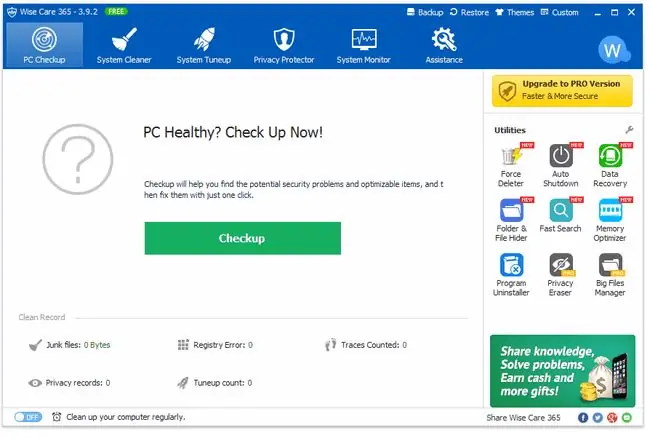
Do que gostamos
- Suporta otimizar e desfragmentar a unidade
- Permite ativar um desligamento automático para quando a desfragmentação terminar
- Existe uma opção portátil
- Inclui outros programas que você pode gostar
Do que não gostamos
- Não é possível desfragmentar em um cronograma
- Existem muitos outros programas além da ferramenta de desfragmentação
- Não desfragmentará arquivos bloqueados
Wise Care 365 é uma coleção de utilitários de sistema que verifica problemas de privacidade e arquivos indesejados. Uma das ferramentas, na guia System Tuneup, é usada para desfragmentar um disco rígido.
Selecione a unidade para desfragmentar e escolha Desfragmentar, Otimização Completa ou Analyze. Você pode, opcionalmente, desligar o computador após a conclusão da desfragmentação. O agendamento de desfragmentação com o Wise Care 365 não é suportado.
Uma versão portátil está disponível dentro do programa (isso é explicado na revisão).
Algo que não gostamos é que um pequeno anúncio sobre a versão completa do programa é sempre exibido no Wise Care 365. Além disso, alguns recursos e opções estão disponíveis apenas na versão profissional.
Wise Care 365 pode ser instalado no Windows 11, 10, 8, 7, Vista e XP.






